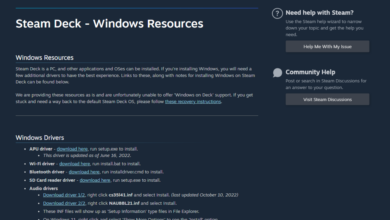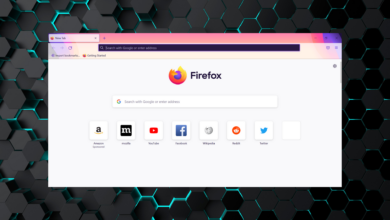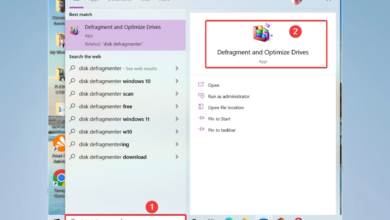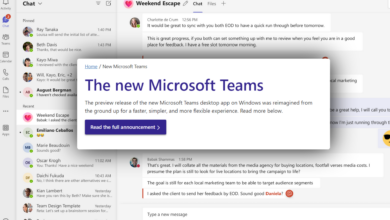Título no disponible para visualización instantánea Error en Netflix
- Algunos usuarios no pueden ver algunos videos en la aplicación de Netflix debido a un error.
- Este error también aparece en televisores inteligentes y teléfonos inteligentes y no se limita a la aplicación de Netflix en Windows.
- Borrar el caché o reinstalar la aplicación de Netflix puede solucionar este error y puedes continuar viendo programas de TV, películas, etc.
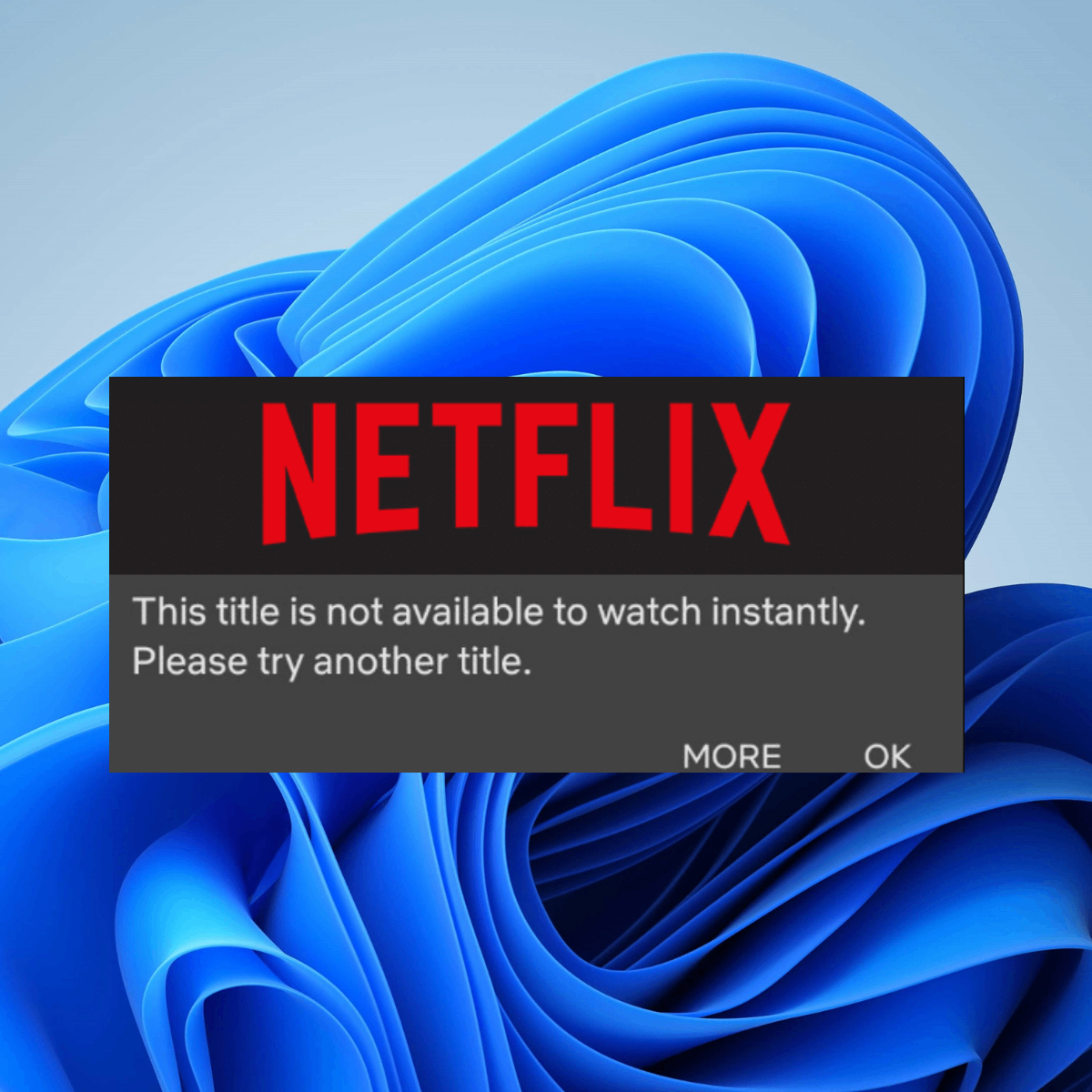
Netflix es una plataforma de transmisión de video muy grande donde los usuarios pueden encontrar series o películas interesantes y verlas cuando lo deseen.
Muchos usuarios de Netflix han notado que aparece un error repetidamente en su aplicación de Netflix al intentar transmitir algunos videos.
El mensaje de error que se lanza en la pantalla es Este título no está disponible para visualización instantánea. Intente con otro título.
Los usuarios están realmente decepcionados porque este error no desaparece incluso después de reiniciar la aplicación varias veces.
Algunos usuarios que solían ver Netflix usando el navegador también enfrentaron problemas en los que el navegador no es compatible para ver Netflix.
Este error no solo ocurre en dispositivos Windows, sino que también ocurre en televisores inteligentes y teléfonos inteligentes.
¿Qué significa este título que no se puede ver al instante?
Cuando los usuarios quieren ver sus series, películas o programas de TV favoritos, los buscan en la aplicación de Netflix en su sistema Windows. En lugar de transmitir el video, simplemente arrojó un mensaje de error en la pantalla.
Esto simplemente no permite que los usuarios vean el video que querían transmitir y les pide que intenten ver otro título.
Algunos problemas de la PC son difíciles de solucionar, especialmente cuando se trata de repositorios corruptos o archivos de Windows que faltan. Si tiene problemas para corregir un error, es posible que su sistema esté parcialmente dañado.
Le recomendamos que instale Restoro, una herramienta que escaneará su máquina e identificará cuál es la falla.
Haga clic aquí para descargar e iniciar la reparación.
Esto es bastante frustrante para todos los usuarios y, mientras tanto, incluso Netflix está trabajando en este problema y prometió solucionarlo.
Sin embargo, hemos investigado mucho sobre este error y obtuvimos algunas soluciones interesantes para ayudar a los usuarios y corregir este error en este artículo a continuación y continuar viendo sus programas/películas favoritos.
Consejo rapido:
Es posible que ya sepa que algunas películas de Netflix están restringidas geográficamente, por lo que la única forma de verlas es usar una VPN de terceros. Esto también puede resolver el problema mencionado anteriormente.
PIA es una VPN que puede acceder a servidores de todo el mundo para evitar el contenido restringido geográficamente con un ancho de banda ilimitado. Con una conexión ultrarrápida y protección de la privacidad, puede estar seguro de que todos sus datos están seguros.
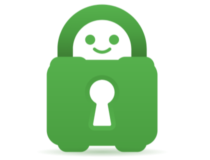
Acceso privado a internet
Vea fácilmente contenido no disponible desde cualquier parte del mundo.
¿Cómo solucionar este título no está disponible para visualización instantánea en Netflix?
1. Reiniciar el sistema
- Para reiniciar Windows, haga clic derecho en el comenzar botón y navegue a través Cerrar o cerrar sesión y seleccione Reiniciar.
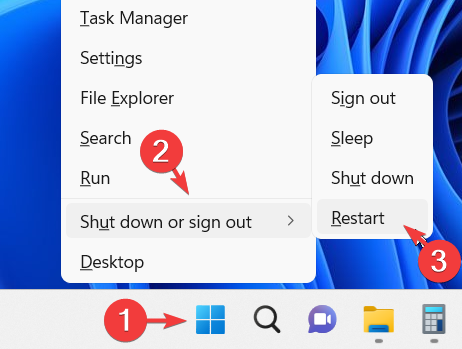
- Esto reiniciará el sistema y una vez que se inicie, inicie sesión con las credenciales de su cuenta de usuario.
A veces, el problema podría estar en el sistema que está utilizando y no en la aplicación. Entonces, intente reiniciar su sistema Windows varias veces y vea si este error está solucionado.
2. Vuelva a instalar la aplicación de Netflix
- seguir adelante ventanas clave en el teclado y escriba netflix.
- Luego debe hacer clic derecho en netflix aplicación de los resultados de búsqueda.
- Seleccionar DESINSTALAR del menú contextual.
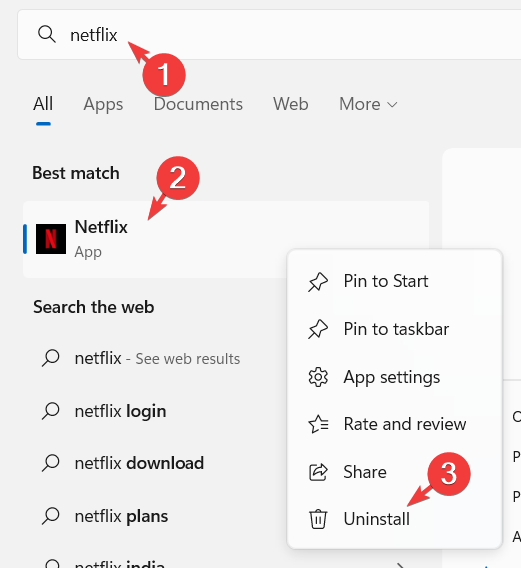
- Para confirmar, haga clic en DESINSTALAR desde la ventana de aviso en la pantalla.
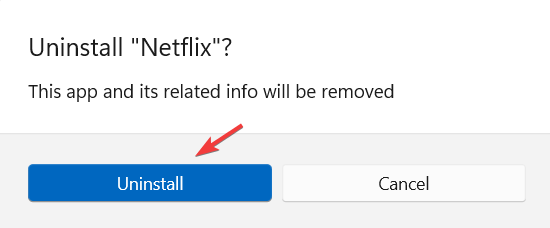
- Ahora, ábrelo Tienda de Microsoft aplicación en su sistema.
- Tipo netflix en la barra de búsqueda y seleccione netflix aplicación a partir de los resultados.
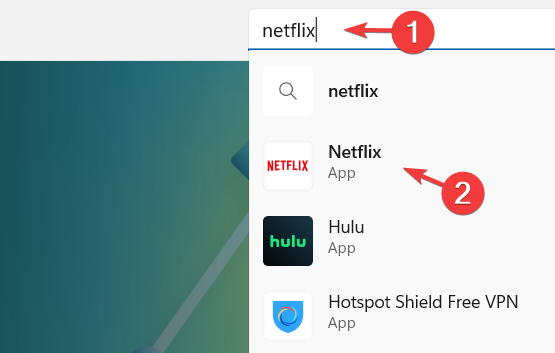
- Seguir adelante Lograr o Instalación botón encendido netflix página de Tienda de Microsoft la aplicación.
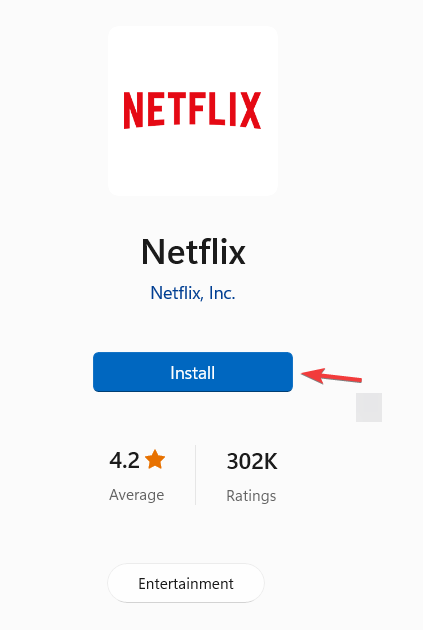
- Esto inmediatamente comienza a descargar y luego a instalar la aplicación.
- Después de que se haya instalado correctamente, puede intentar iniciar netflix la aplicación.
- Después del lanzamiento, puede iniciar sesión y comenzar a usarlo sin errores.
3. Sal de la aplicación de Netflix y vuelve a iniciar sesión
- Abierto netflix aplicación en su sistema.
- Una vez que esté abierto, haga clic en Mas opciones en la esquina superior derecha y luego haga clic en desconectar botón para salir de su cuenta.
- Espere unos minutos, luego haga clic en Acceso en la esquina superior derecha de la aplicación.
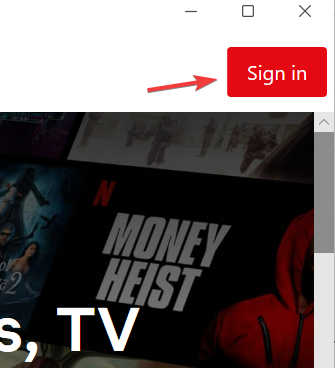
- Ingrese sus credenciales y haga clic Acceso.
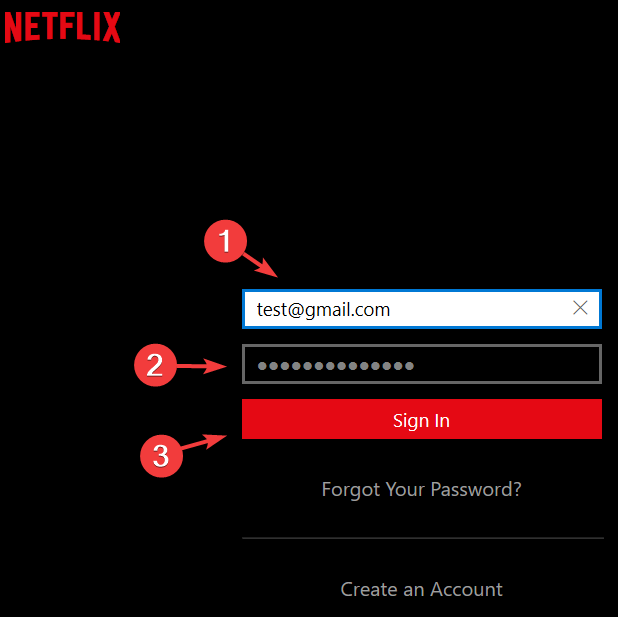
- Ahora, puedes empezar a usarlo sin ningún problema.
4. Restablecer o reparar la aplicación de Netflix
- seguir adelante ventanas y I llaves juntas para abrir ajustes ventana de la aplicación
- Seleccionar Aplicaciones de las opciones que se muestran en el lado izquierdo.
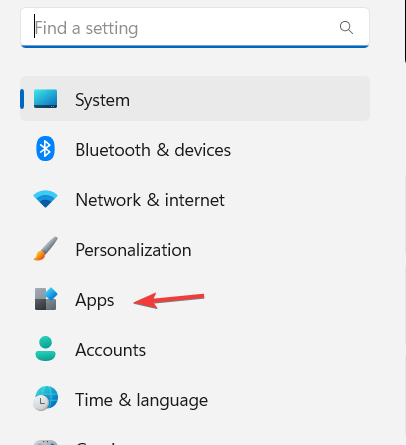
- Abierto aplicaciones instaladas página haciendo clic en ella a la derecha.
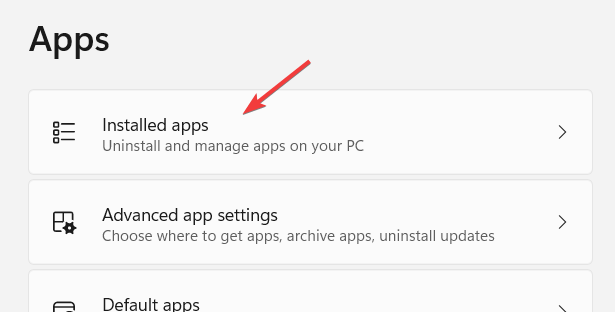
- Ahora debe desplazarse hacia abajo en la página Aplicaciones instaladas y encontrar netflix la aplicación.
- Una vez que lo localice, haga clic en el icono con tres puntos horizontales y seleccione Opciones avanzadas de la lista.
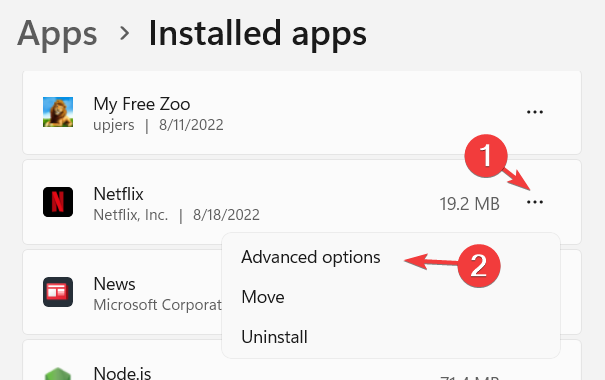
- Desplácese hacia abajo en la página para Reiniciar sección, haga clic en Reiniciar si desea eliminar toda la aplicación y eliminar los datos junto con ella.

- Puedes hacer clic Reparar si desea simplemente reparar la aplicación de Netflix una vez sin ningún dato asociado con la aplicación.
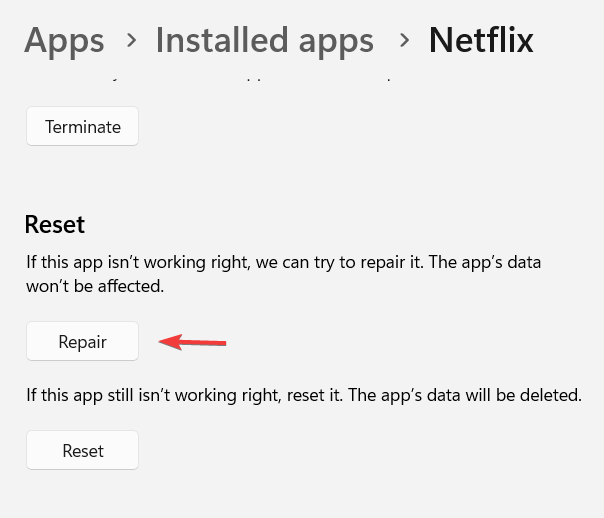
- Una vez hecho esto, cierre Opciones avanzadas página e intente usar la aplicación de Netflix.
Algunos usuarios han resuelto este problema utilizando una VPN para evitar el problema de restricción regional mientras miran videos que no están disponibles para su país.
Hay una guía aquí como referencia si la pantalla completa de Netflix deja de funcionar.
Espero que haya resuelto el problema utilizando una de las soluciones proporcionadas anteriormente en este artículo. ¡Cuéntanoslo en un comentario a continuación!
¿Aún tienes problemas? Solucionarlos con esta herramienta:
PATROCINADO
Si los consejos anteriores no resolvieron su problema, su computadora puede estar experimentando problemas más profundos con Windows. Recomendamos descargar esta herramienta de reparación de PC (altamente calificada en TrustPilot.com) para solucionarlos fácilmente. Después de la instalación, haga clic en el botón Empezar a escanear botón y luego presione Arreglar todo.